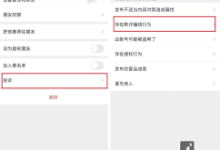首先启用Administrator账户并登录,再重命名C:\Users下的用户文件夹,随后修改注册表ProfileList中对应的ProfileImagePath路径,最后通过新管理员账户完成权限切换与配置更新。

如果您发现Windows 11中C盘的用户账户文件夹名称与当前登录名不一致,或希望将其修改为更易识别的名称,则需要对系统文件夹和注册表进行调整。此操作不能直接在当前账户下完成,需通过其他管理员账户执行。
本文运行环境:Dell XPS 13,Windows 11 家庭版。
一、启用内置管理员账户并登录
为了获得足够的权限来修改用户文件夹和注册表项,必须使用一个不同于目标账户的管理员账户进行操作。系统内置的Administrator账户是理想选择。
1、按下 Win + X 键,在弹出菜单中选择“终端(管理员)”或“命令提示符(管理员)”。
2、在打开的命令行窗口中输入以下命令并按回车:net user administrator /active:yes。
3、等待提示“命令成功完成”后,关闭窗口。
4、点击开始菜单,将鼠标悬停在用户头像上,选择“注销”。
5、在登录界面选择“Administrator”账户登录,若设置了密码则输入对应密码。
二、重命名C盘中的用户文件夹
登录Administrator账户后,即可访问并修改原用户在C:\Users路径下的文件夹名称,这是更改用户配置文件路径的基础步骤。
1、按下 Win + E 打开文件资源管理器。
2、导航至 C:\Users 目录。
3、找到需要更改名称的原始用户文件夹(例如 OldUserName)。
4、右键点击该文件夹,选择“重命名”,然后输入新的期望名称(例如 NewUserName)。
5、如果系统提示“该项目正在被另一个程序使用”,请打开任务管理器,切换到“用户”选项卡,确保只有Administrator用户处于活动状态,结束其他相关进程后再尝试重命名。
三、修改注册表中的用户配置文件路径
仅重命名文件夹不足以让系统完全识别新路径,必须同步更新注册表中指向旧路径的条目,否则可能导致用户配置文件加载失败。
1、按下 Win + R 键打开“运行”对话框。
2、输入 regedit 并按回车,启动注册表编辑器,确认UAC提示。
3、依次展开路径:HKEY_LOCAL_MACHINE\SOFTWARE\Microsoft\Windows NT\CurrentVersion\ProfileList。
4、在 ProfileList 下查找以 S-1-5-21 开头的各个子项,逐一点开查看右侧的 ProfileImagePath 值。
5、找到其数据为 C:\Users\OldUserName 的项,双击该值,将其修改为 C:\Users\NewUserName,点击“确定”保存。
四、创建新本地管理员账户进行修改
若无法启用内置Administrator账户,可通过创建一个新的本地管理员账户作为中介来完成操作,避免权限冲突。
1、在原账户中,进入“设置” > “账户” > “家庭和其他用户” > “添加账户”。
2、选择“我没有此人的登录信息”,再选“添加一个没有Microsoft账户的用户”,设置用户名和密码。
3、使用“计算机管理”工具将新账户的类型更改为“管理员”。
4、注销当前账户,登录新创建的管理员账户。
5、重复“二、重命名C盘中的用户文件夹”和“三、修改注册表中的用户配置文件路径”的步骤。

 路由网
路由网